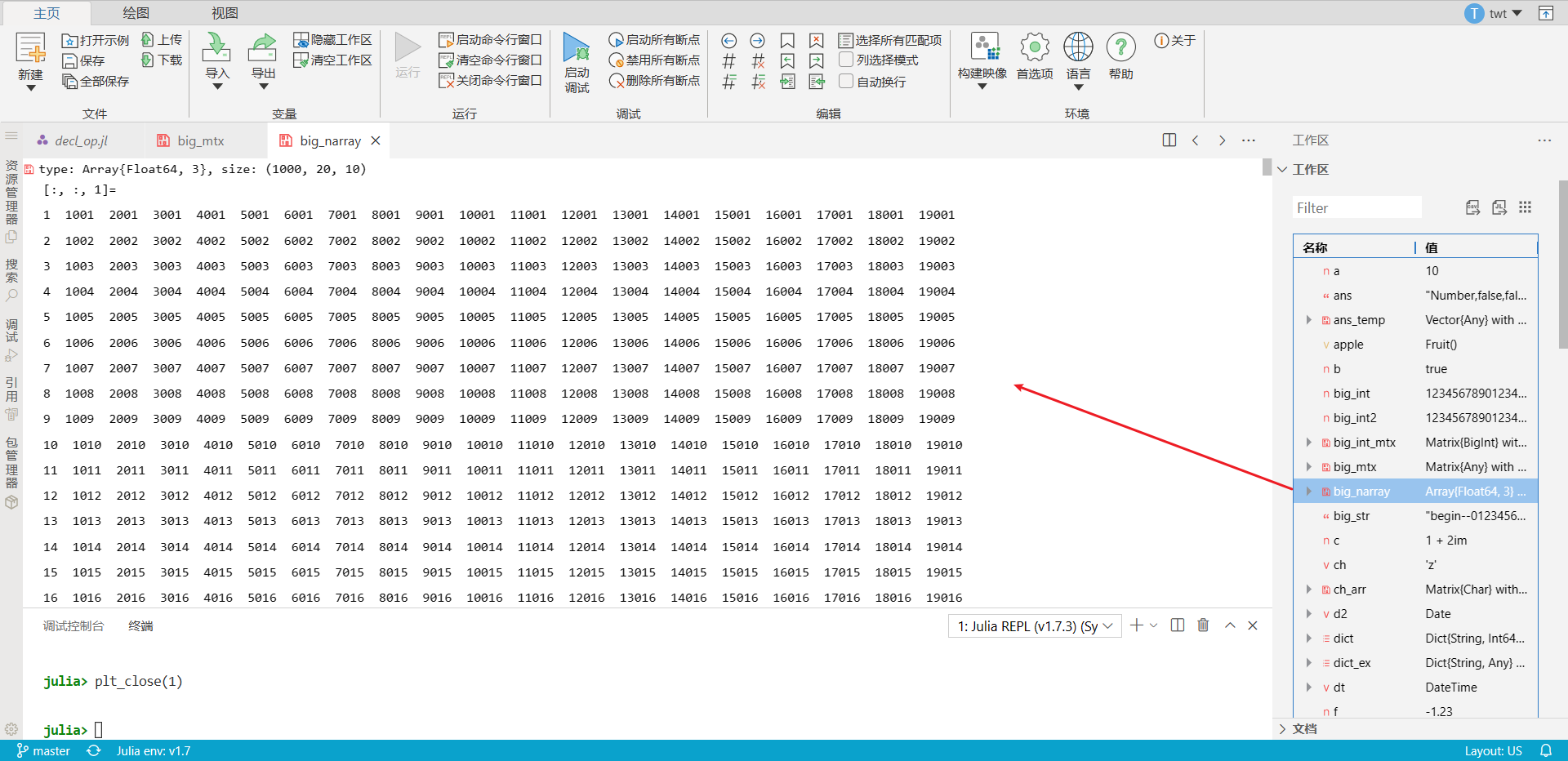# 工作区
Syslab工作区面板,支持对REPL中模块、类型、宏、函数、变量等元素进行集中显示与编辑,该面板位于右侧边栏,如下图所示:
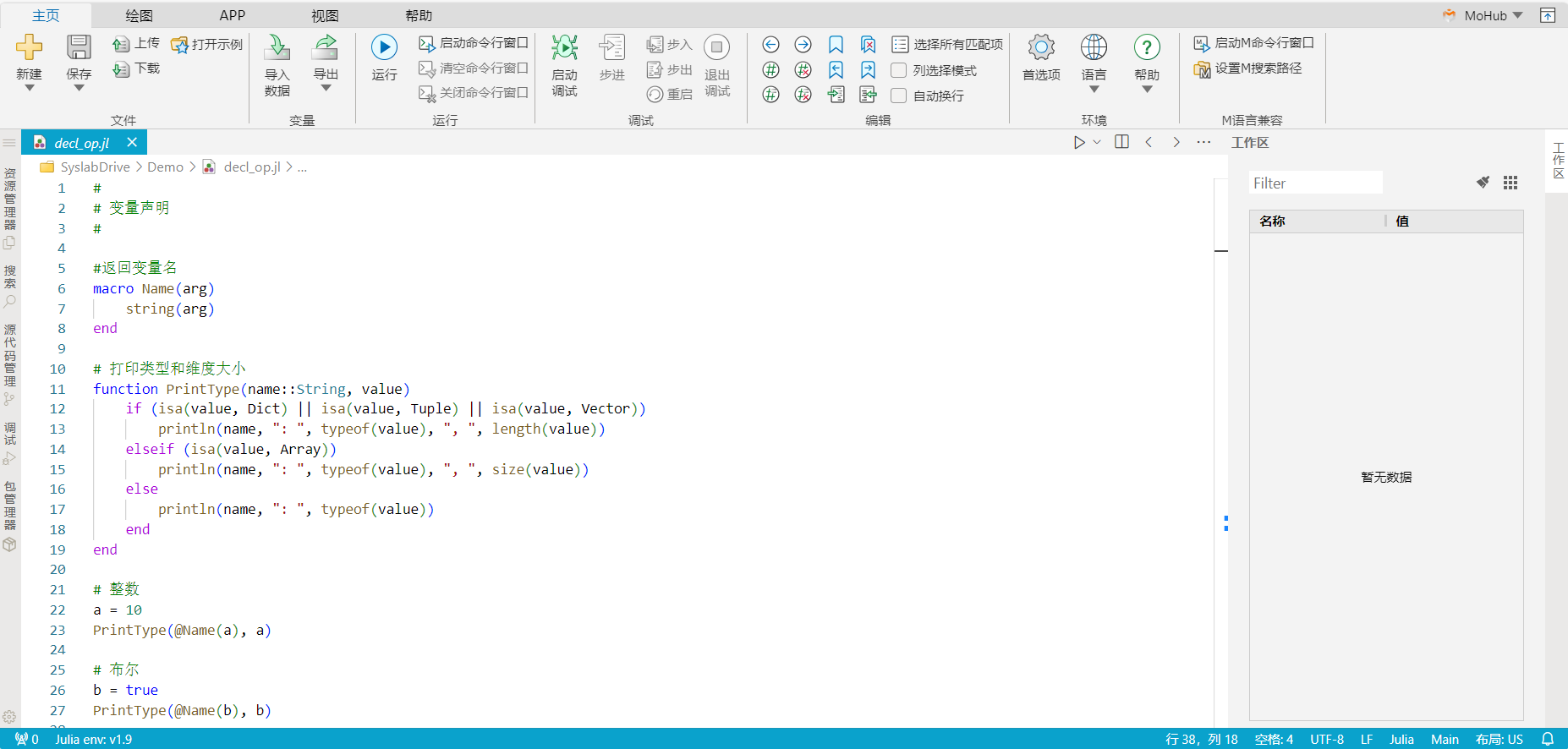
# 基本功能
# 面板显示与隐藏
Syslab Online的工具栏Ribbon中,提供快捷按钮,可以控制工作区面板的显示与隐藏,位于主页Tab中的变量分区中,如下图所示:
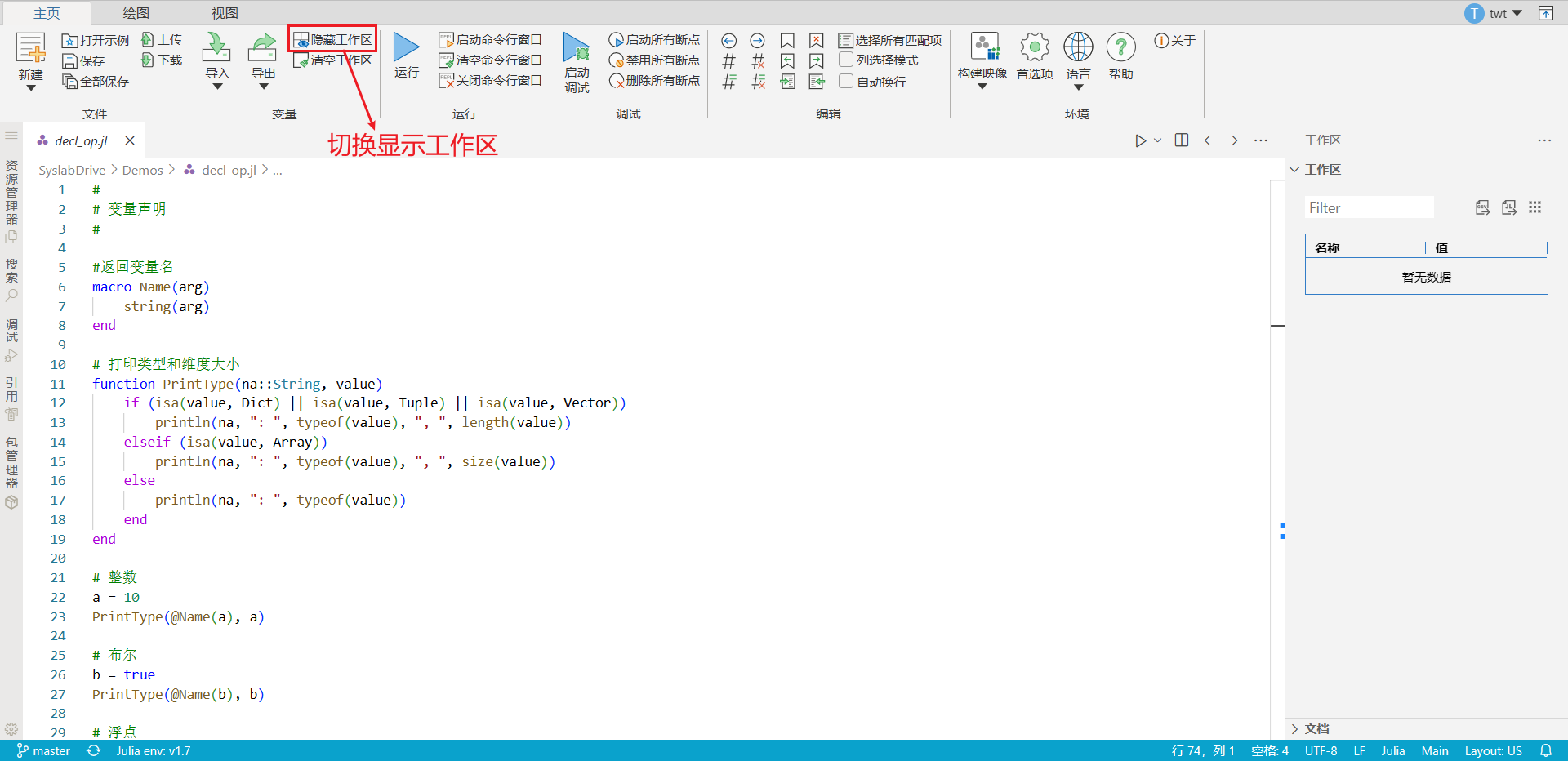
# 界面布局
Syslab工作区面板主要由三部分组成:
- 输入框:根据输入内容,对工作区显示进行过滤。
- 按钮工具栏:分别为导出
CSV文件、导出julia文件、列设置。 - 表格树展示区:以表格树形式对REPL中模块、类型、宏、函数、变量等元素进行显示。
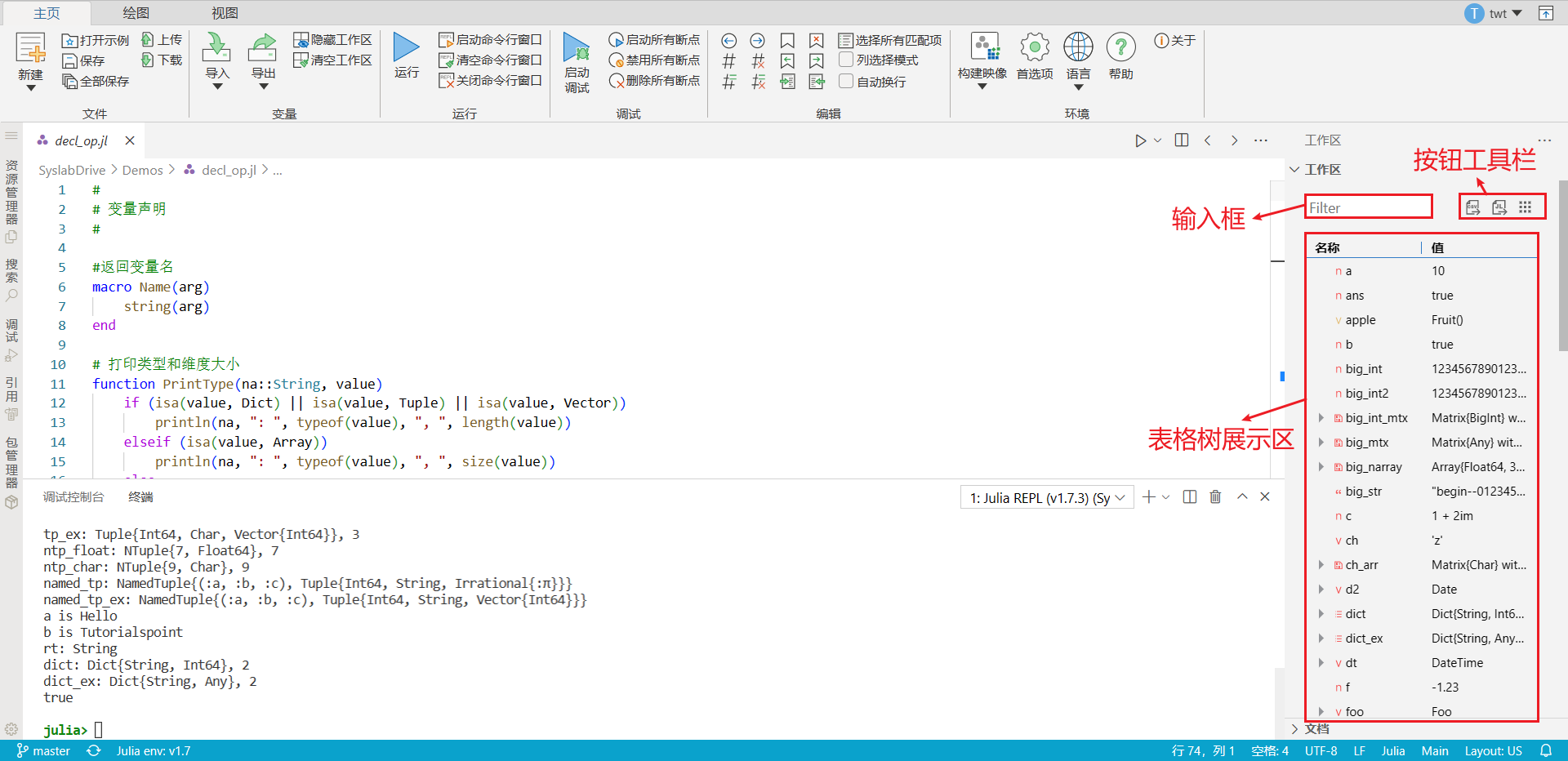
# 显示过滤
Syslab工作区面板,提供对表格树显示内容的过滤功能。根据 [输入框] 中的输入内容,对表格树节点是否包含输入内容进行过滤。本示例中,输入框中输入 foo ,对表格树进行过滤。结果如下图:
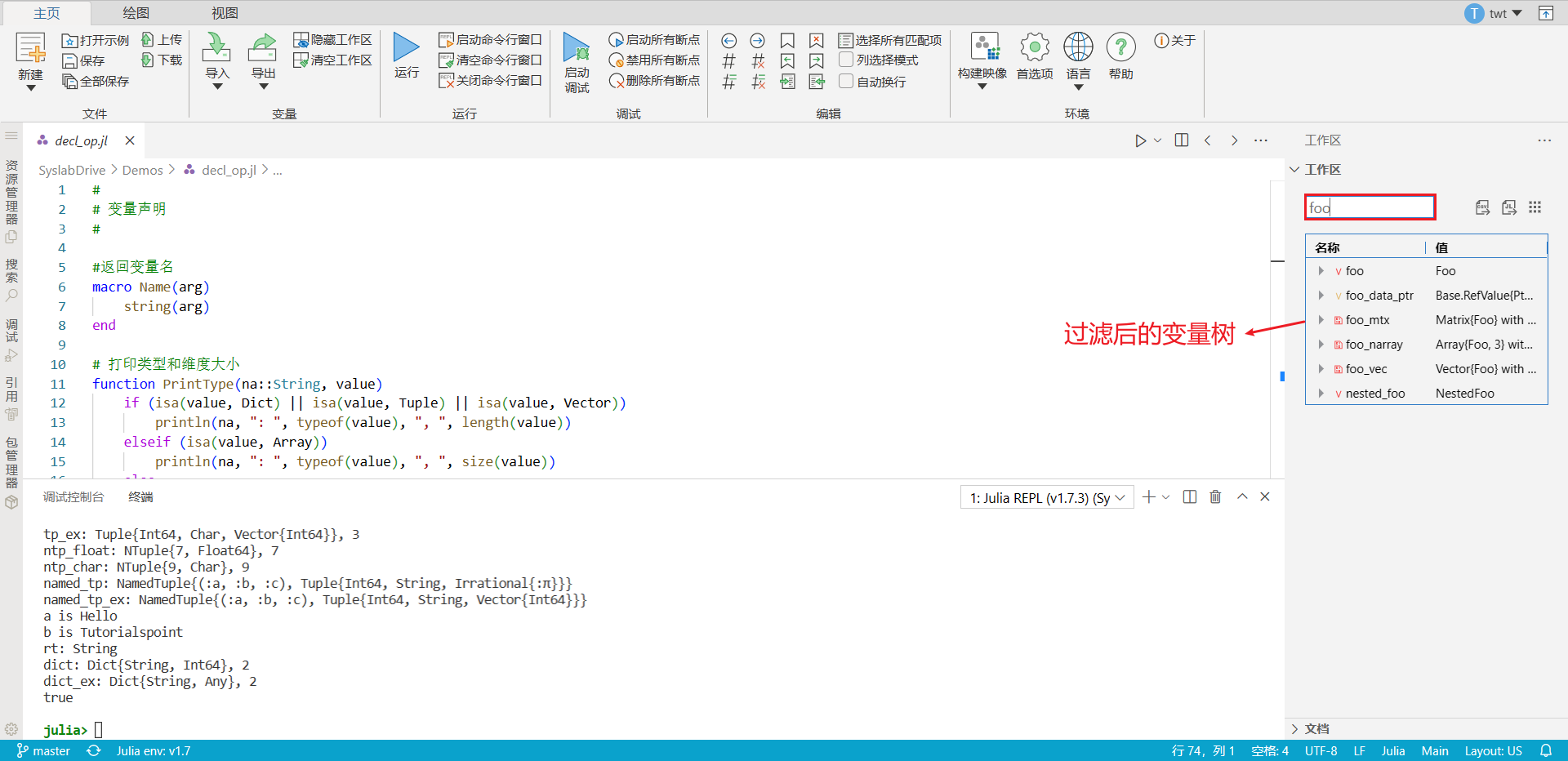
# 导出csv文件
Syslab工作区面板,提供将工作区导出 .csv 文件功能。点击工具栏第一个按钮,弹出导出对话框,选择导出位置后,默认在该路径下创建 syslab_results 文件夹,存放所有导出的 csv 文件。操作步骤如下图:
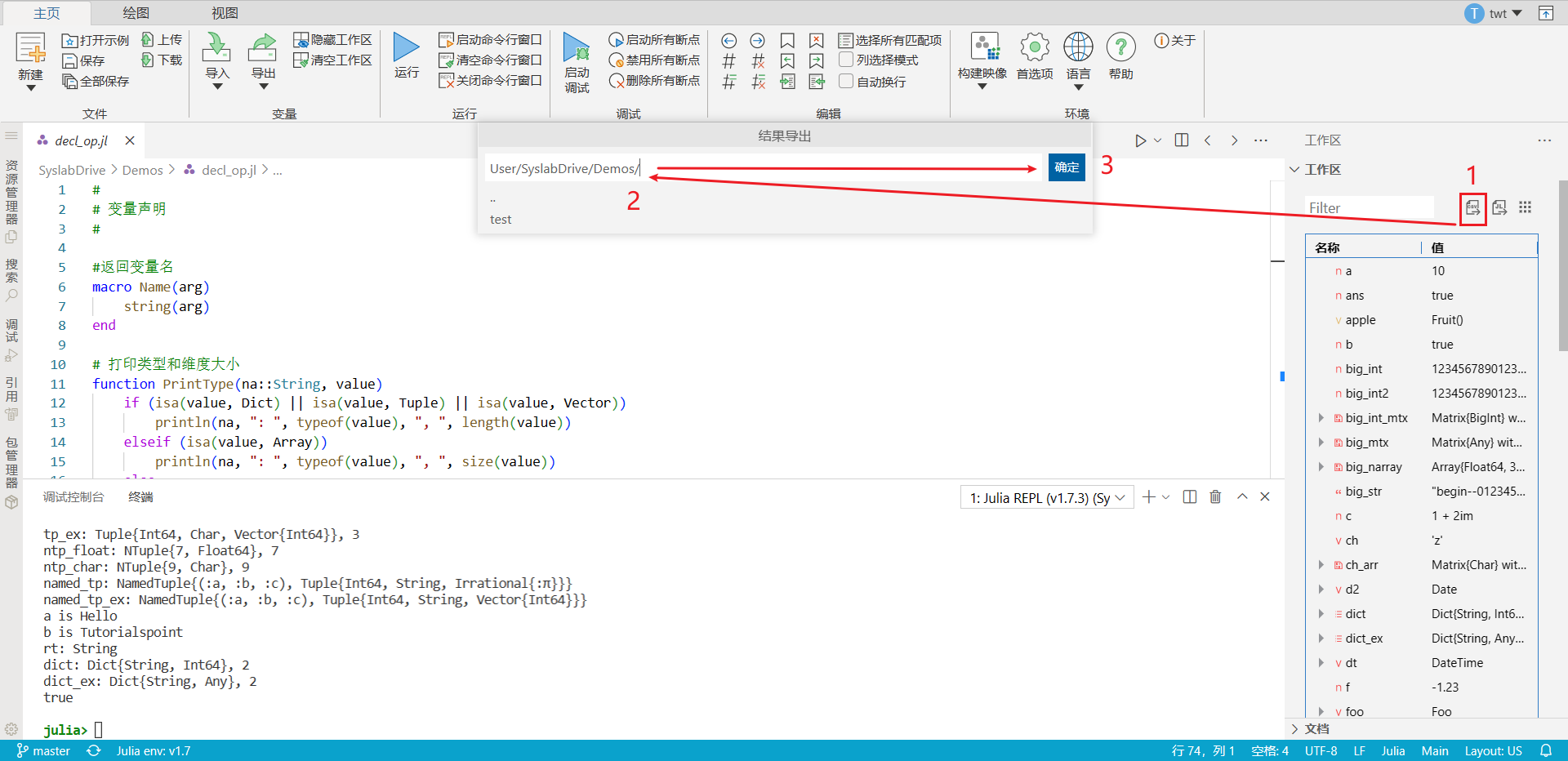
# 导出julia文件
Syslab工作区面板,提供将工作区导出 .jl 文件功能。点击工具栏第二个按钮,弹出导出对话框,选择导出位置并填写文件名(默认 Unnamed.jl ),点击保存。操作步骤如下图:
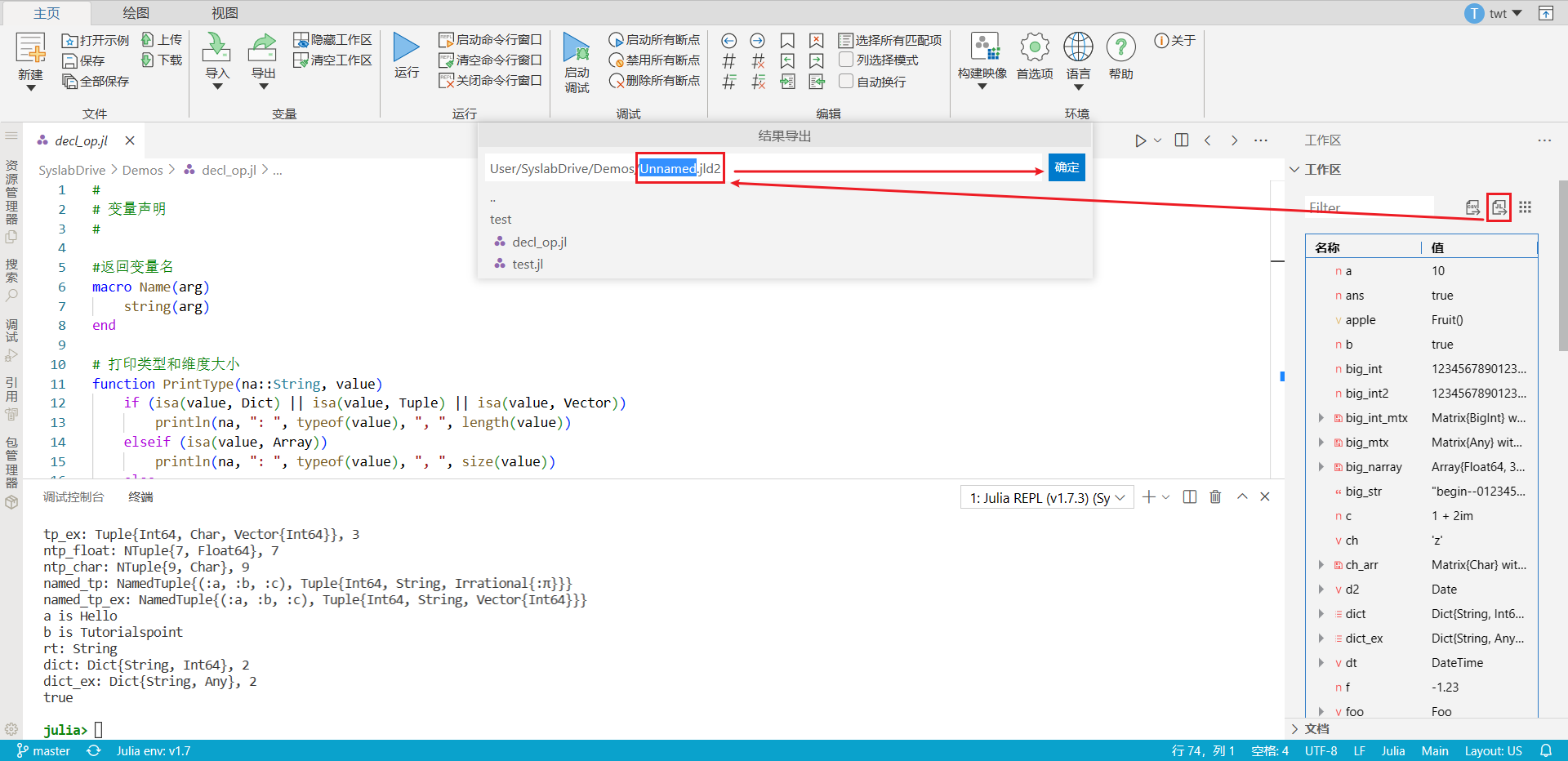
# 列设置
Syslab工作区面板,提供对表格树的显示列设置功能。点击工具栏第三个按钮,弹出列设置的下拉菜单,已显示的列会默认勾选,勾选想要展示的列或取消勾选已显示的列,然后点击确认,列设置生效。点击还原则只展示 名称 和 值 两列。本示例中,点击列设置,默认展示 名称 列和 值 列。如下图:
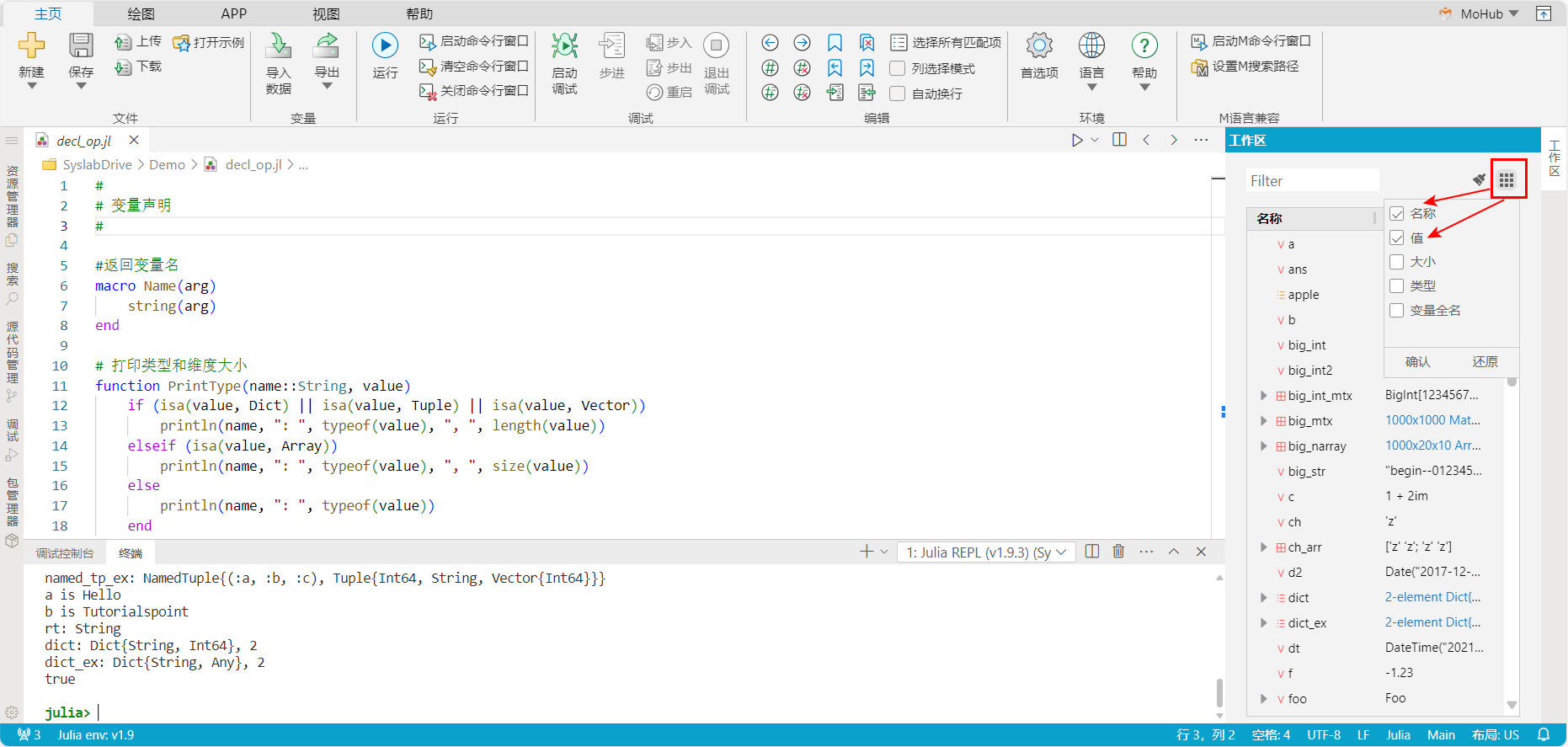
# 导入数据
Syslab Online的工具栏Ribbon,提供快捷按钮,可以向工作区表格树中导入数据。点击【导入】按钮下方箭头,弹出下拉菜单,显示可支持导入的数据类型列表,目前支持导入文本文件(csv、txt)、Excel文件(xlsx)、MAT文件(mat)。本示例中,点击导入,默认弹出导入文本数据的选择页面,导入 a.csv,因为工作区存在变量a,工作区导入变量 a1 。操作步骤如下图:
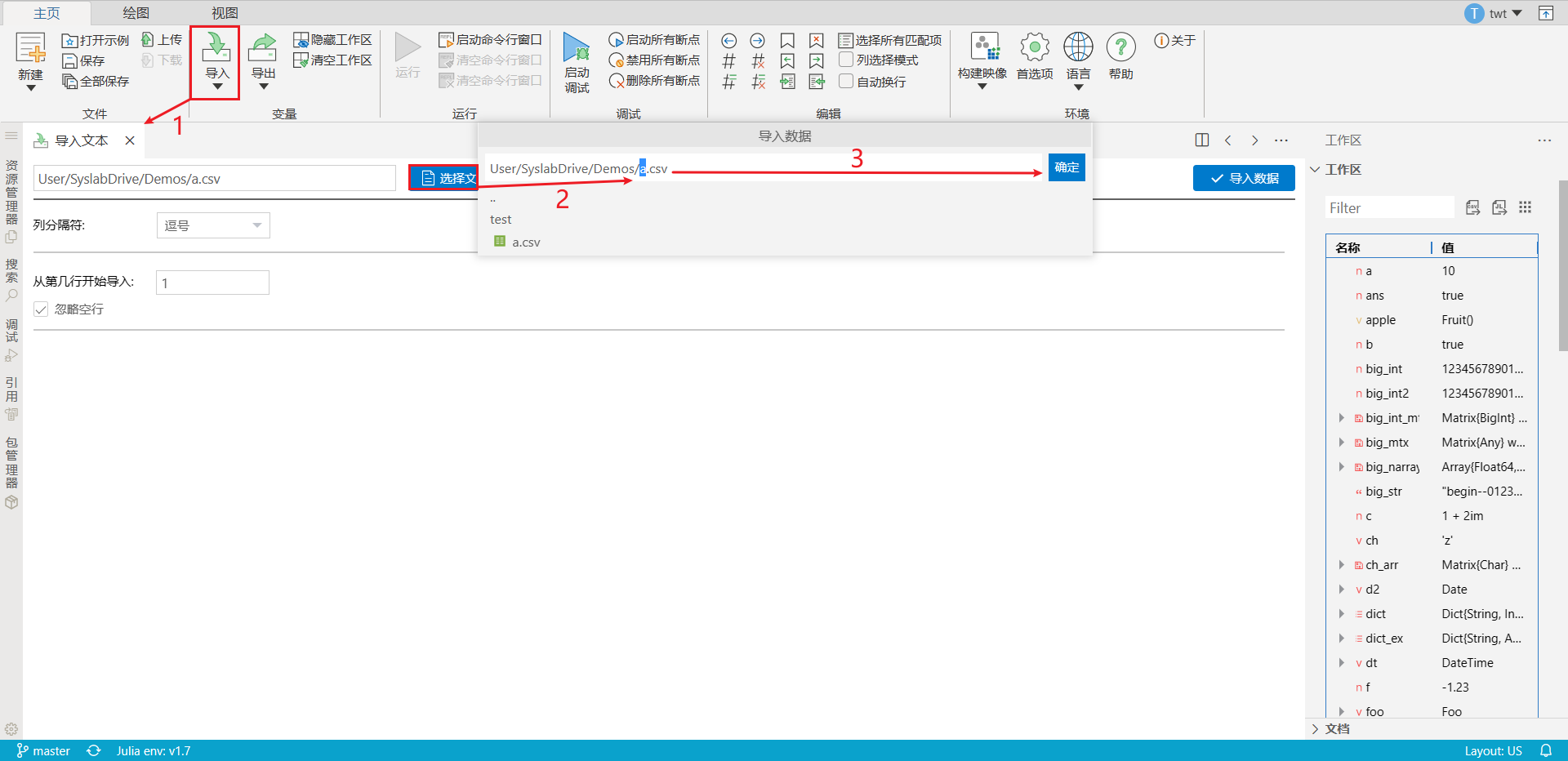
# 右键菜单
# 重命名
工作区表格树,支持顶层节点的重命名功能,选中顶层节点后,右键菜单选择 重命名 ,名称变成编辑状态,输入要修改的名称,退出编辑状态(键盘回车或鼠标左键点击其它位置),即可进行变量的重命名。菜单位置如下图:
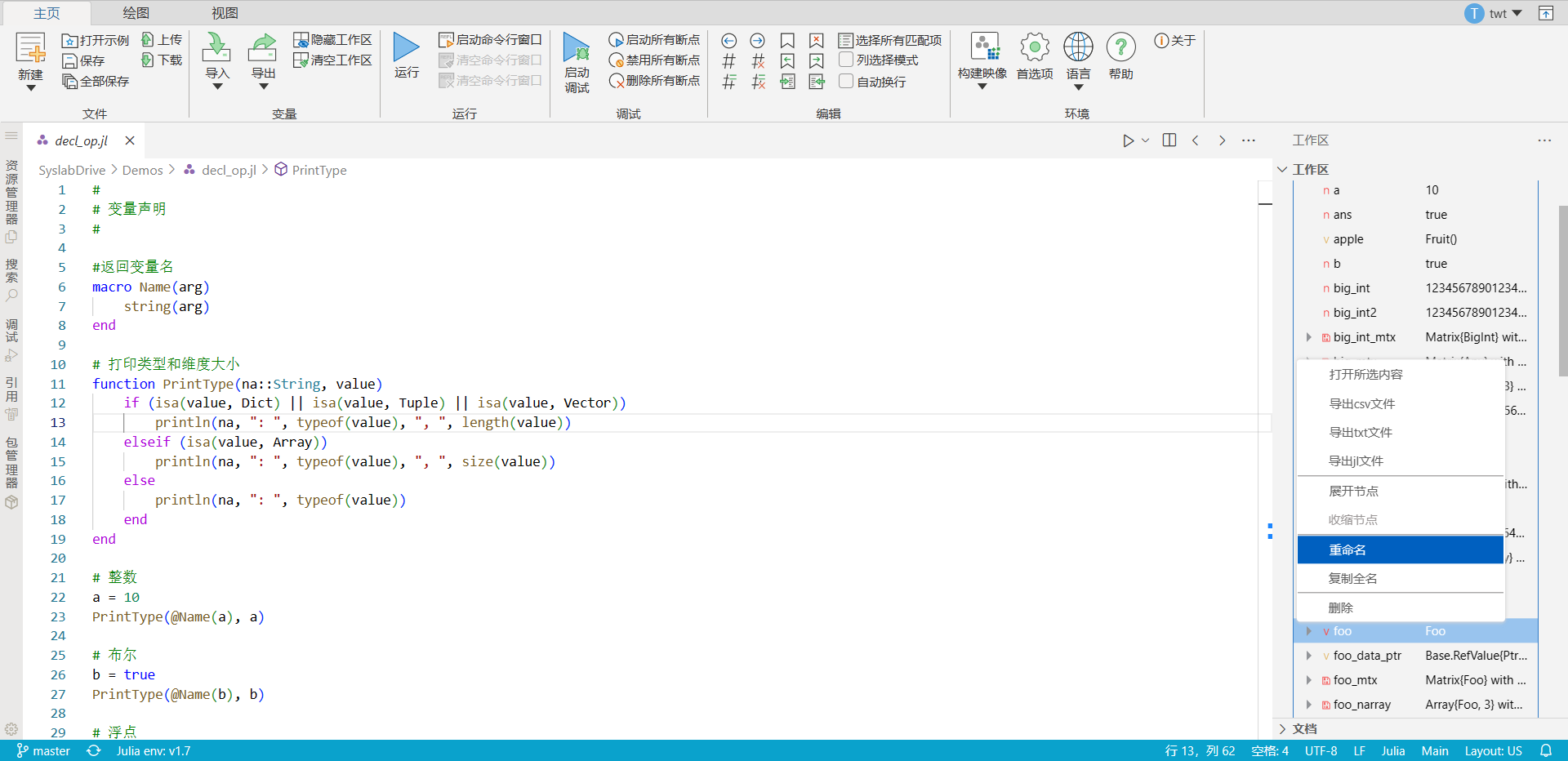
# 删除
工作区表格树,支持顶层节点的 删除 功能,选中顶层节点后,右键菜单选择 删除 ,将变量进行释放。菜单位置如下图:
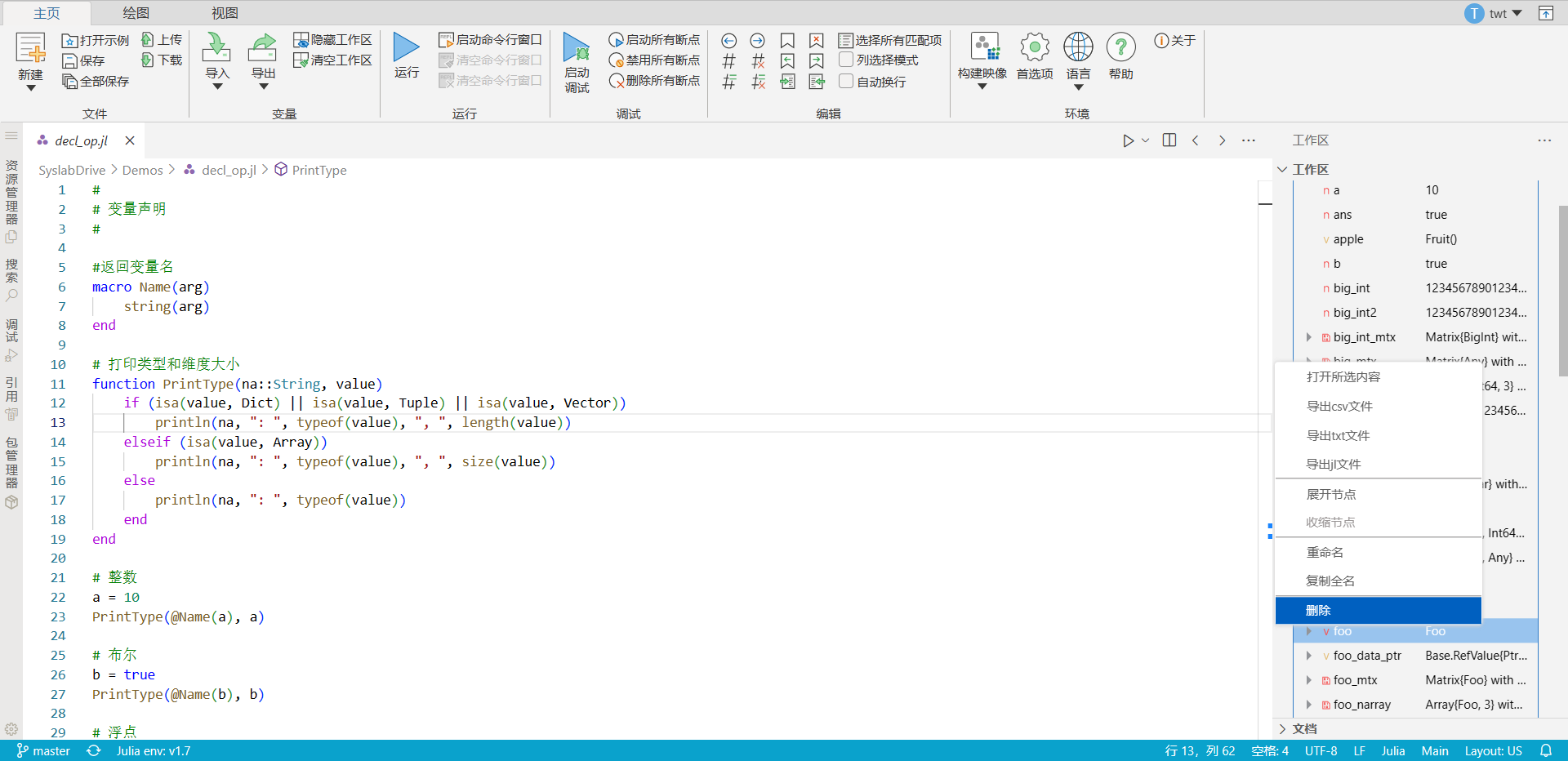
# 绘图
工作区表格树,支持对数值型数组变量的绘图功能。
(1) 针对单个选中变量,进行绘图,横轴为自然序列。
(2) 针对多个选中变量,绘制多个序列的图,横轴为自然序列。
(3) 针对多个选中变量,绘制多个序列对首个输入的序列的图:
- 若是多个长度相等的向量,绘制
其余向量对第1个向量的图。例如:
x = 0:0.1:2pi
z = 2*sin.(x)
2
- 若是2个大小相同的矩阵变量,则绘制
第2个矩阵的列对第1个矩阵的列的图。例如:
a = [x x/2]
b = [sin.(a[:,1]) cos.(a[:,2])]
2
- 若是向量长度与矩阵行数相等的两个变量,绘制矩阵中每一列对向量的图。例如:
x = 0:0.1:2pi
y = [sin.(x) cos.(x)]
2
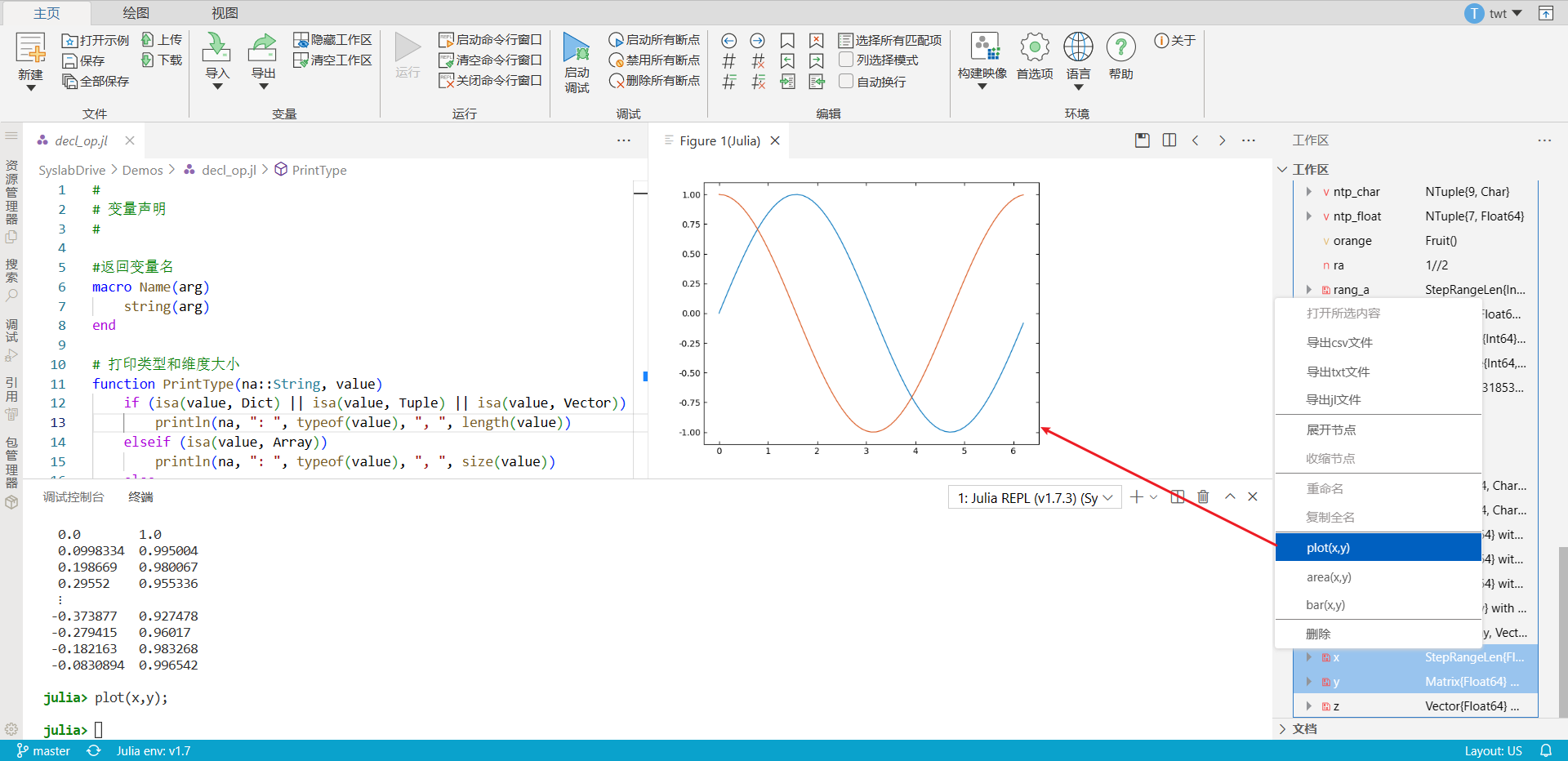
# 表格视图
# 表格视图展示
工作区表格树,支持三维以下变量的表格视图展示。选中变量,右键菜单选择 打开所选内容 ,左侧会显示变量的表格视图。本示例中,选中100×100的矩阵变量 big_mtx ,右键菜单选择 打开所选内容 ,结果如下图:
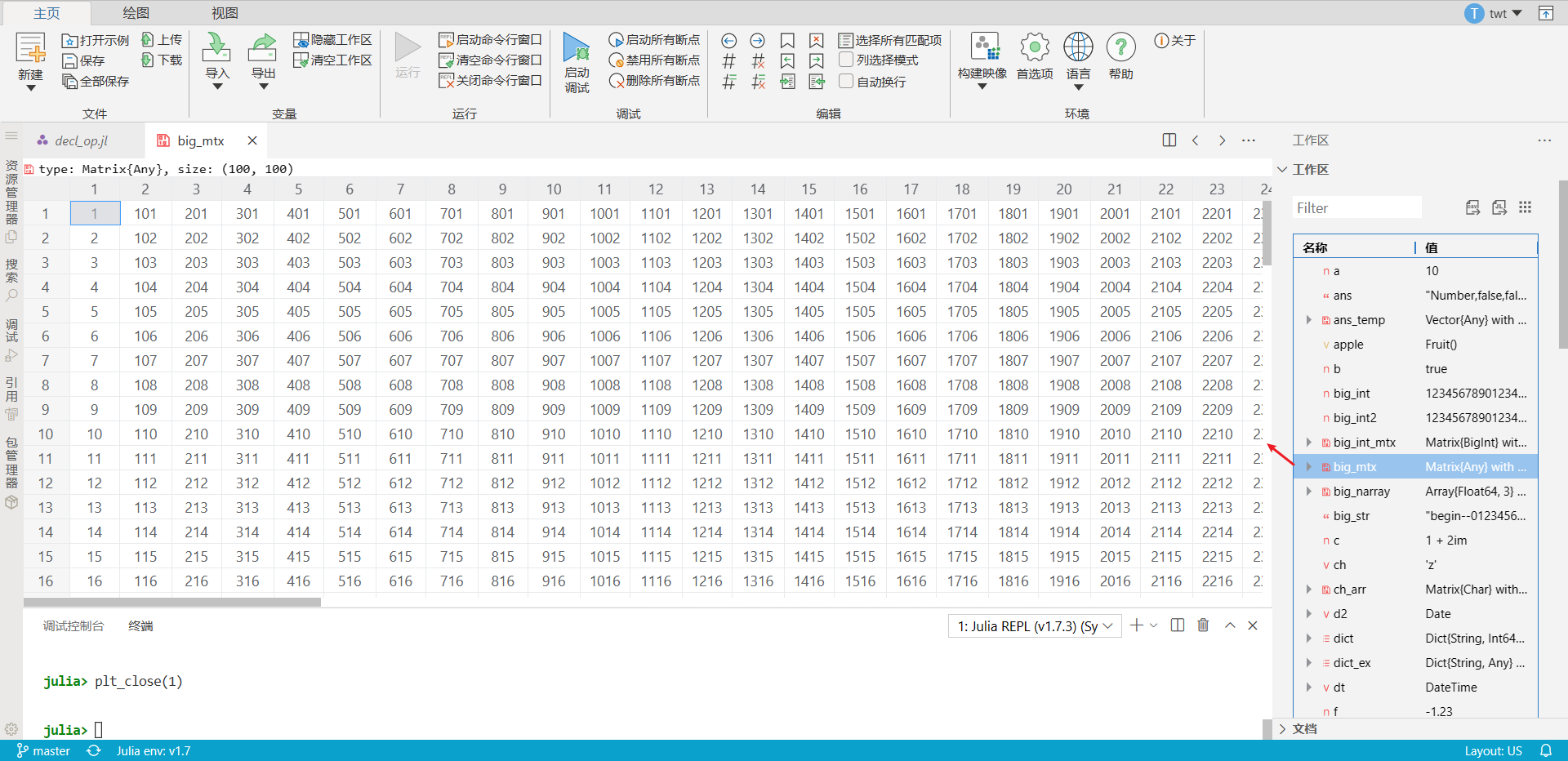
# 高亮行列
表格视图支持行列的高亮功能,点击行头高亮行,点击列头高亮列。本示例中,高亮 big_mtx 表格视图的第三行。界面效果如下图:
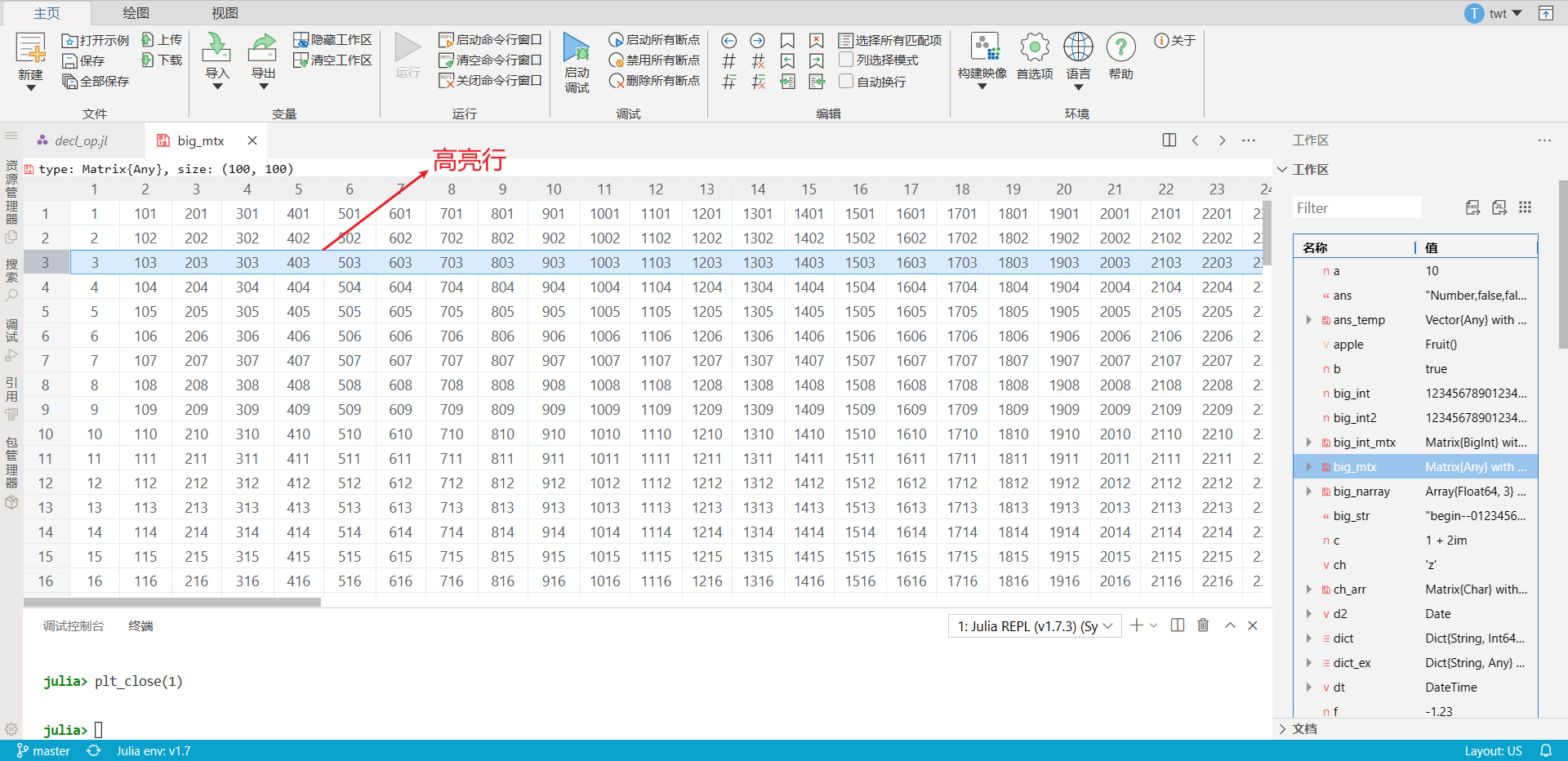
# 插入行
表格视图支持三维以下数组的插入行功能,选中一行或者选中单元格,右键菜单可以选择 在上方插入行 或 在下方插入行 ,默认插入为 0 ,如果是 String 类型的数组,则插入为 "" 。本示例中,在 big_mtx 表格视图的第三行下方插入行。结果如下图:
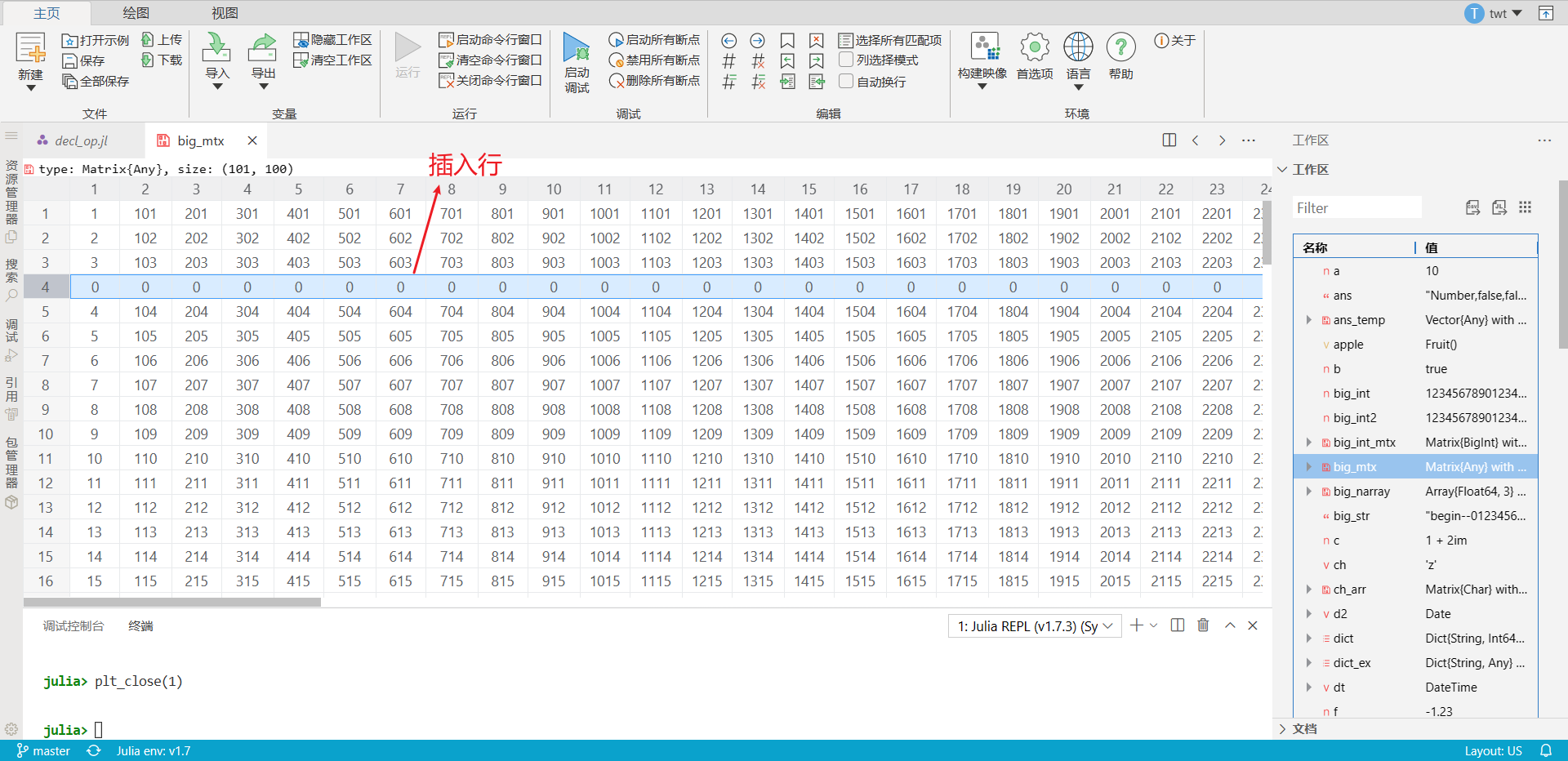
# 插入列
表格视图支持三维以下数组的插入列功能,选中一列或者选中单元格,右键菜单可以选择 将列插入到左侧 或 将列插入到右侧 ,默认插入为 0 ,如果是 String 类型的数组,则插入为 "" 。本示例中,在 big_mtx 表格视图的第六列左侧插入列。结果如下图:
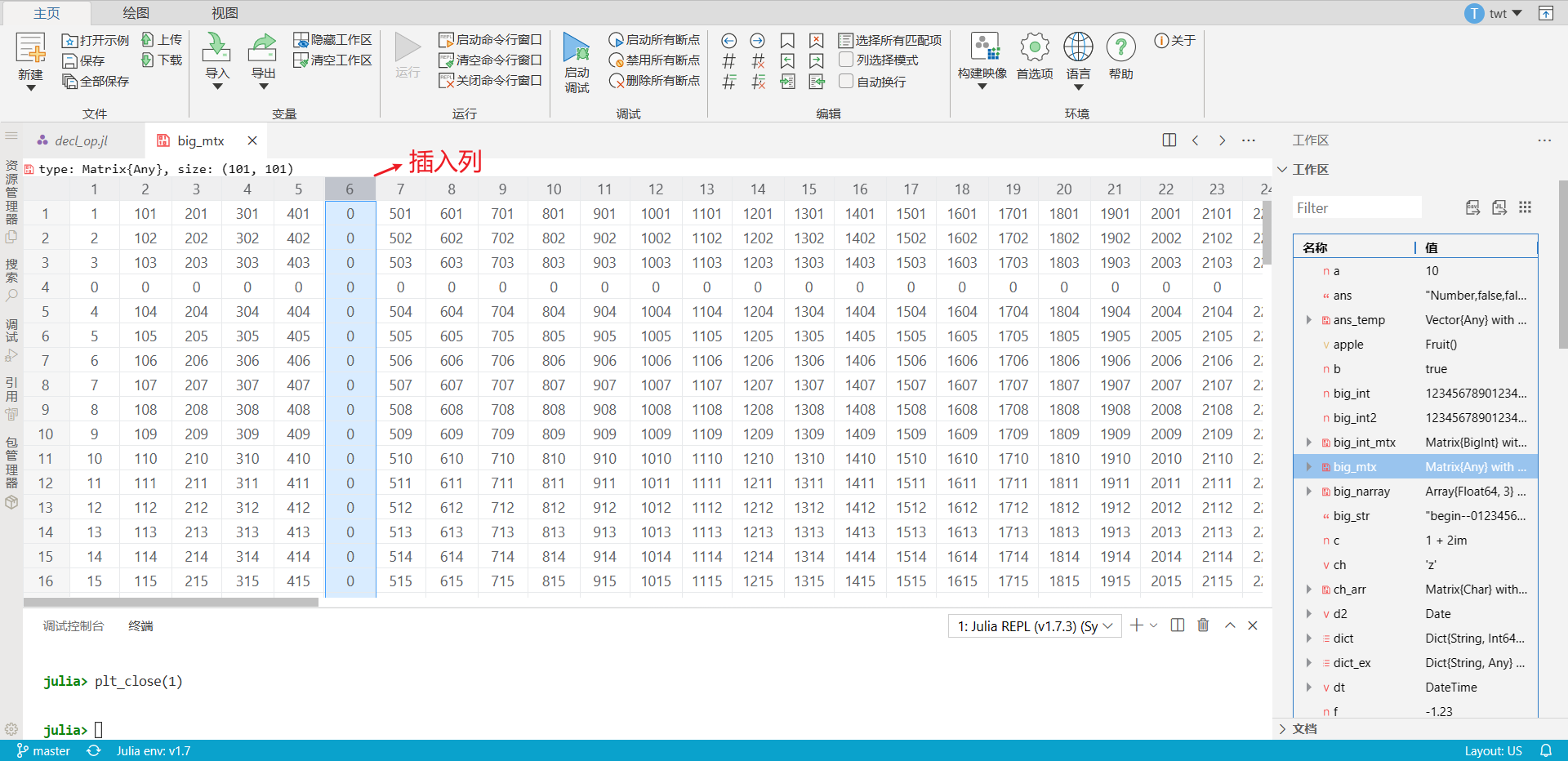
# 删除行
表格视图支持三维以下数组的删除行功能,选中一行或者选中单元格,右键菜单选择 删除行 。本示例中,删除big_mtx 表格视图的第四行,结果如下图:
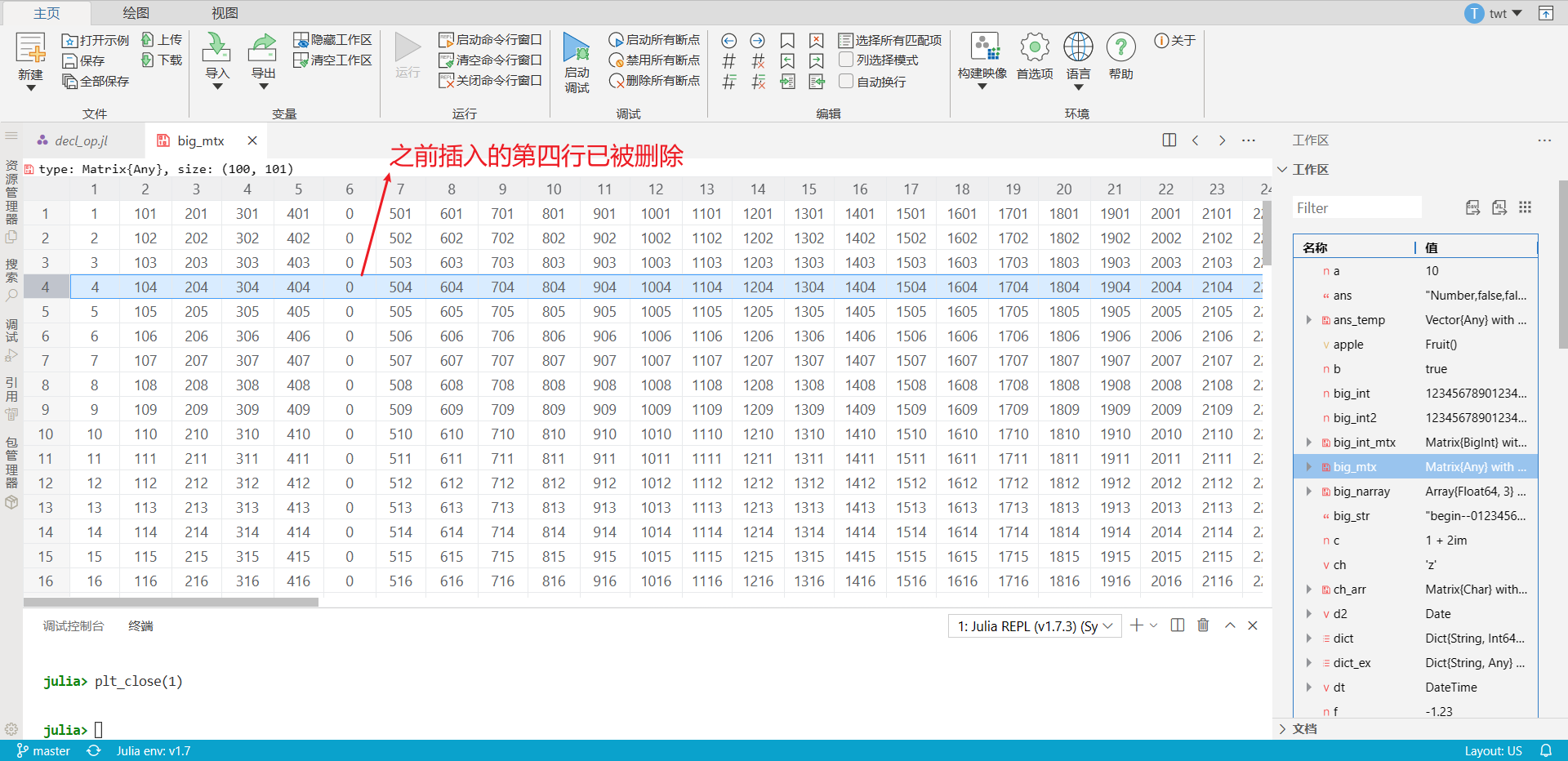
# 删除列
表格视图支持三维以下数组的删除列功能,选中一列或者选中单元格,右键菜单选择 删除列 。本示例中,删除big_mtx 表格视图的第六列,结果如下图:
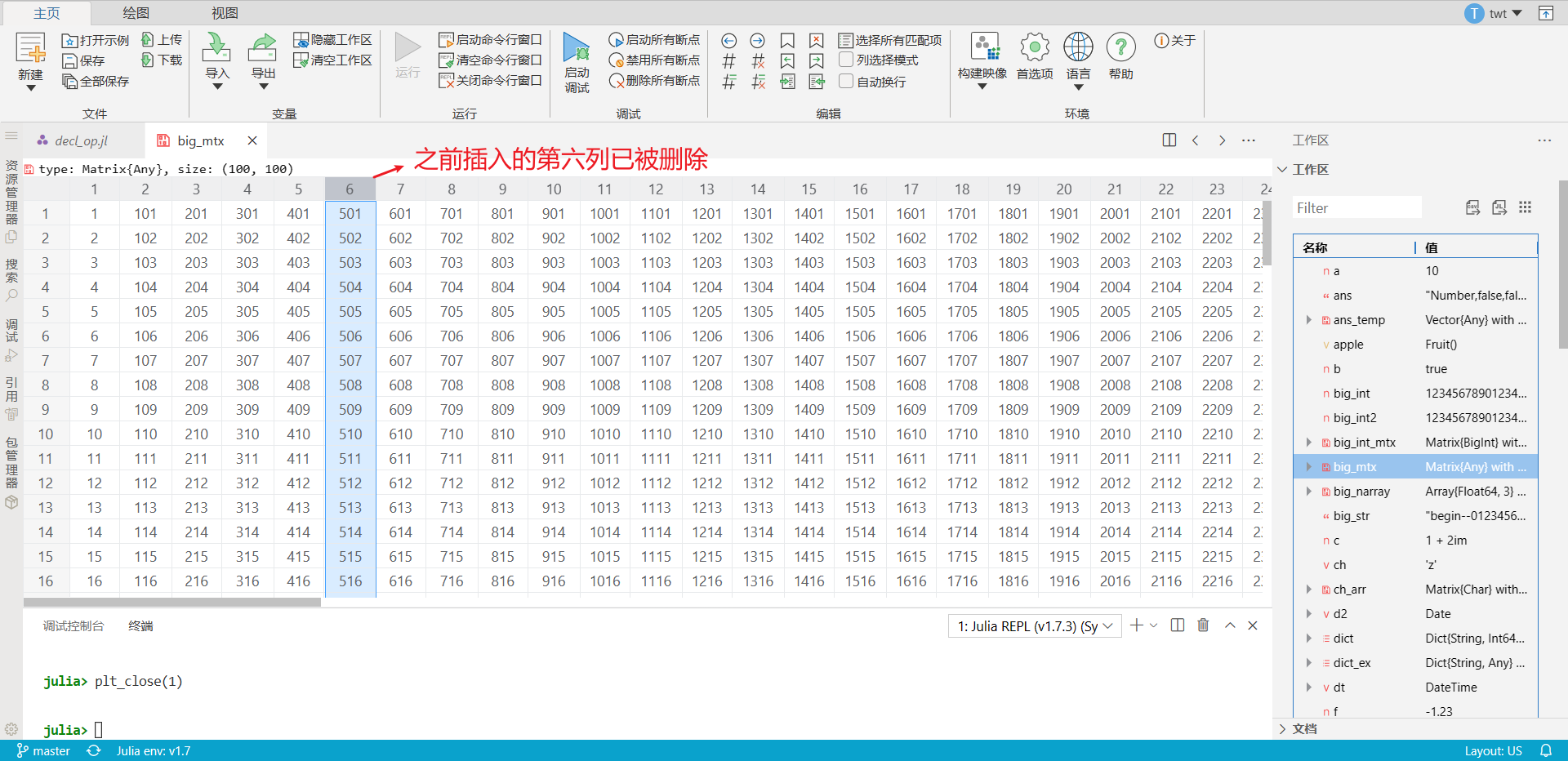
# 替换为零
表格视图支持三维以下数组的替换为零功能,选中行、选中列或者选中单元格,右键菜单选择 替换为零 ,如果是 String 类型的数组,则替换为 "" 。本示例中,将big_mtx 表格视图的第二行替换为零,结果如下图:
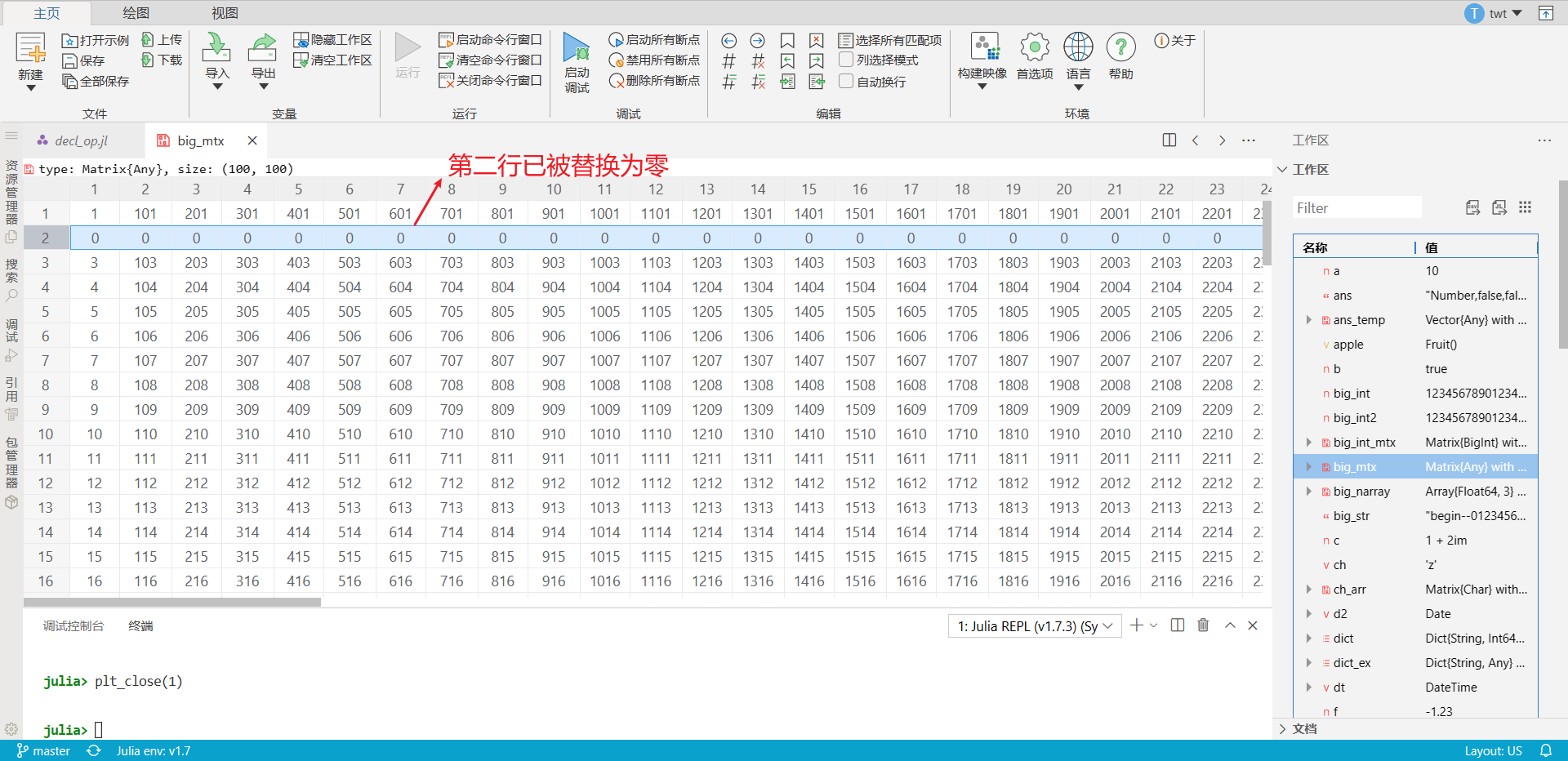
# 转置变量
表格视图支持三维以下数组的转置变量功能,任意位置右键菜单 转置变量 ,行列发生转置 。本示例中,将big_mtx 表格视图转置变量,结果如下图:
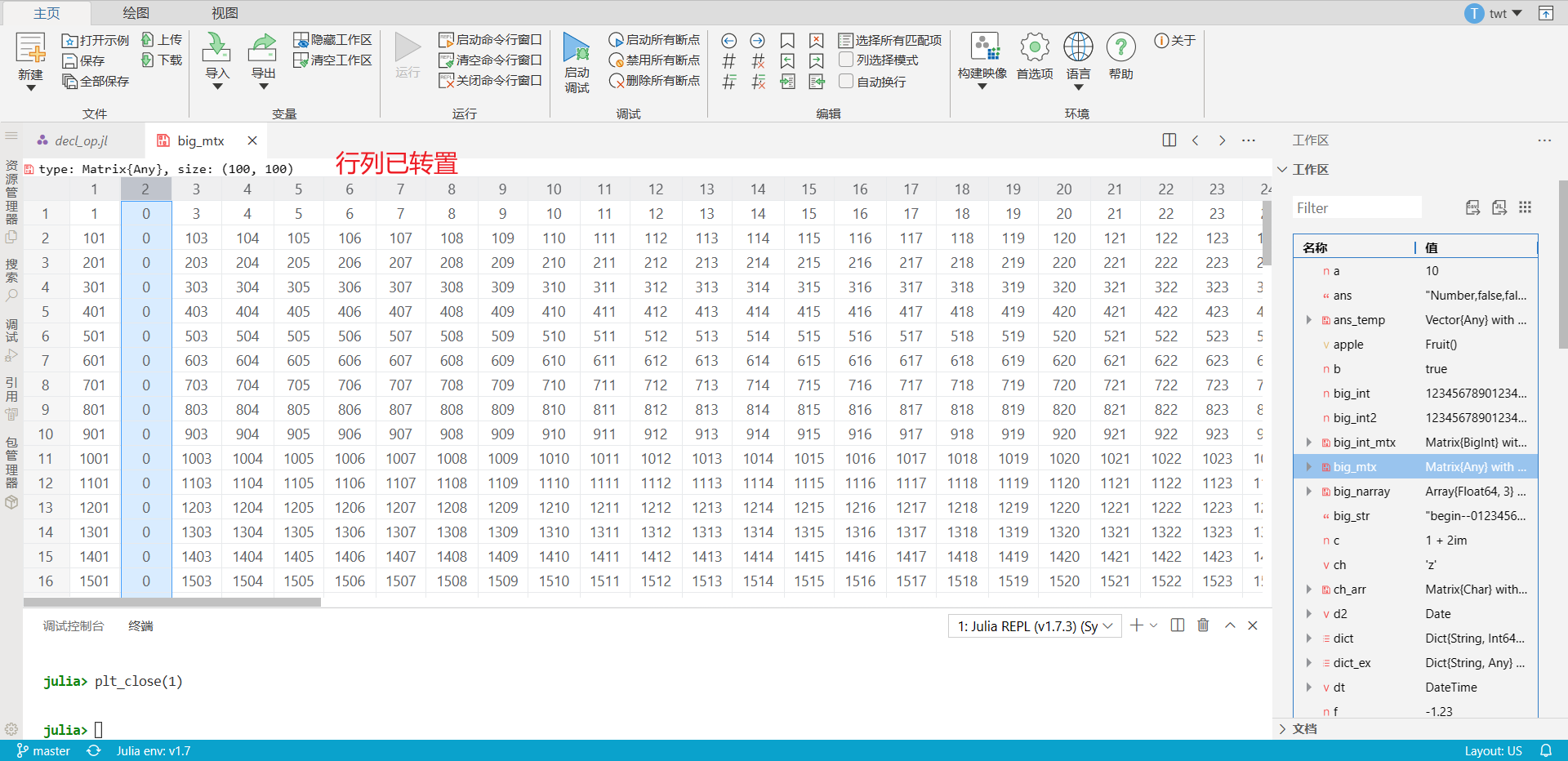
# 编辑值
表格视图支持部分变量(布尔、数值、字符串、字符、三维以下数组)编辑值功能,双击单元格,单元格进入编辑状态,输入新值后,退出编辑状态(键盘回车或鼠标左键点击其它位置),完成修改 。本示例中,将big_mtx 表格视图中第三行第四列单元格的值改为 0 ,结果如下图:
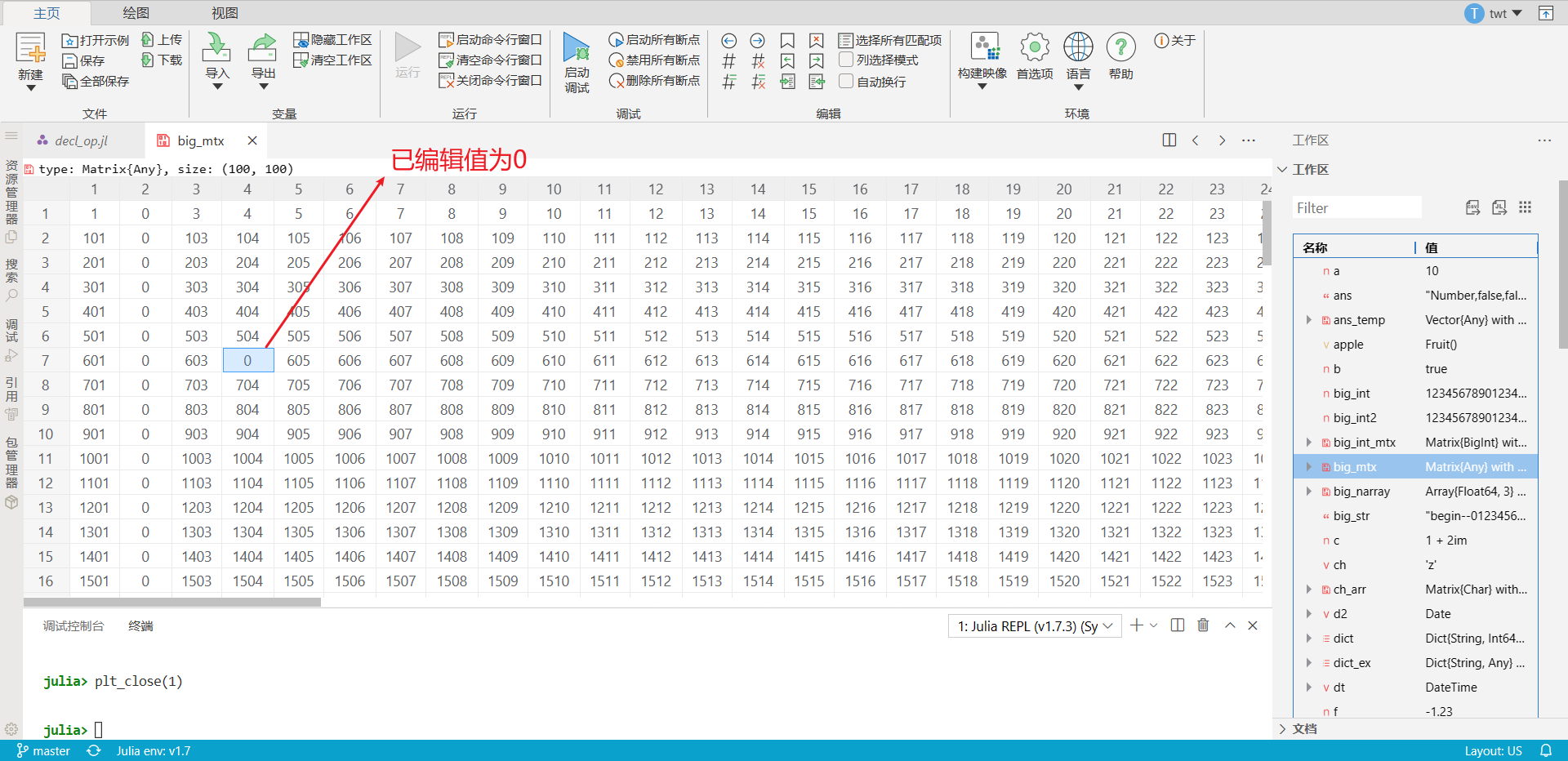
# 文本视图
# 文本视图展示
工作区表格树,支持三维及三维以上变量的文本视图展示。选中三维及三维以上变量,右键菜单选择 打开所选内容 ,左侧会显示变量的文本视图。本示例中,选中多维数组变量 big_narray ,右键菜单选择 打开所选内容 ,结果如下图: